Facebook 및 Instagram용 Creator Studio: 마케터를 위한 가이드
게시 됨: 2023-10-05여러 소셜 미디어 계정을 관리하는 것이 너무 지루해지고 있나요? 완벽한 크리에이터 프로필을 작성해야 한다는 압박감이 스트레스를 받고 있나요?
생각해 보세요. 개인 창작자가 운영하는 개인 브랜드부터 대규모 기업 마케팅 활동에 이르기까지 경쟁이 치열해지고 있습니다. 올바른 도구가 없으면 본질적으로 물이 새는 보트를 타고 폭풍우가 치는 바다를 항해하는 것과 같습니다.
경쟁이 치열합니다. 노력을 합리화하고 같은 공간에서 수백만 명의 제작자와 경쟁하려면 적절한 도구가 필요합니다.
Facebook 및 Instagram용 Creator Studio와 같은 도구가 도움이 될 수 있습니다. 이 가이드에서는 이것이 무엇인지, 어떻게 액세스할 수 있는지, 강력한 제작자 프로필을 구축하는 데 사용할 수 있는 기능에 대해 설명합니다.
크리에이터 스튜디오란 무엇인가요?`
Creator Studio는 콘텐츠 제작자와 브랜드가 콘텐츠, 시청자 참여, Facebook 및 Instagram 계정의 데이터 분석을 관리하는 데 사용하는 대시보드입니다.
게시물을 예약하고, 커뮤니티와 상호작용하고, 콘텐츠로 수익을 창출할 수도 있습니다. 초보 크리에이터와 브랜드에게 탁월한 원스톱 숍입니다.
최근 Meta Business Suite로 이름이 변경되었으며 게시물 계획 및 메시지 전송과 같은 Facebook 및 Instagram Creator Studio 기능을 한 곳에 결합했습니다. 또한 청구 및 상거래와 같은 수익 창출을 위한 고급 도구도 포함되어 있습니다.
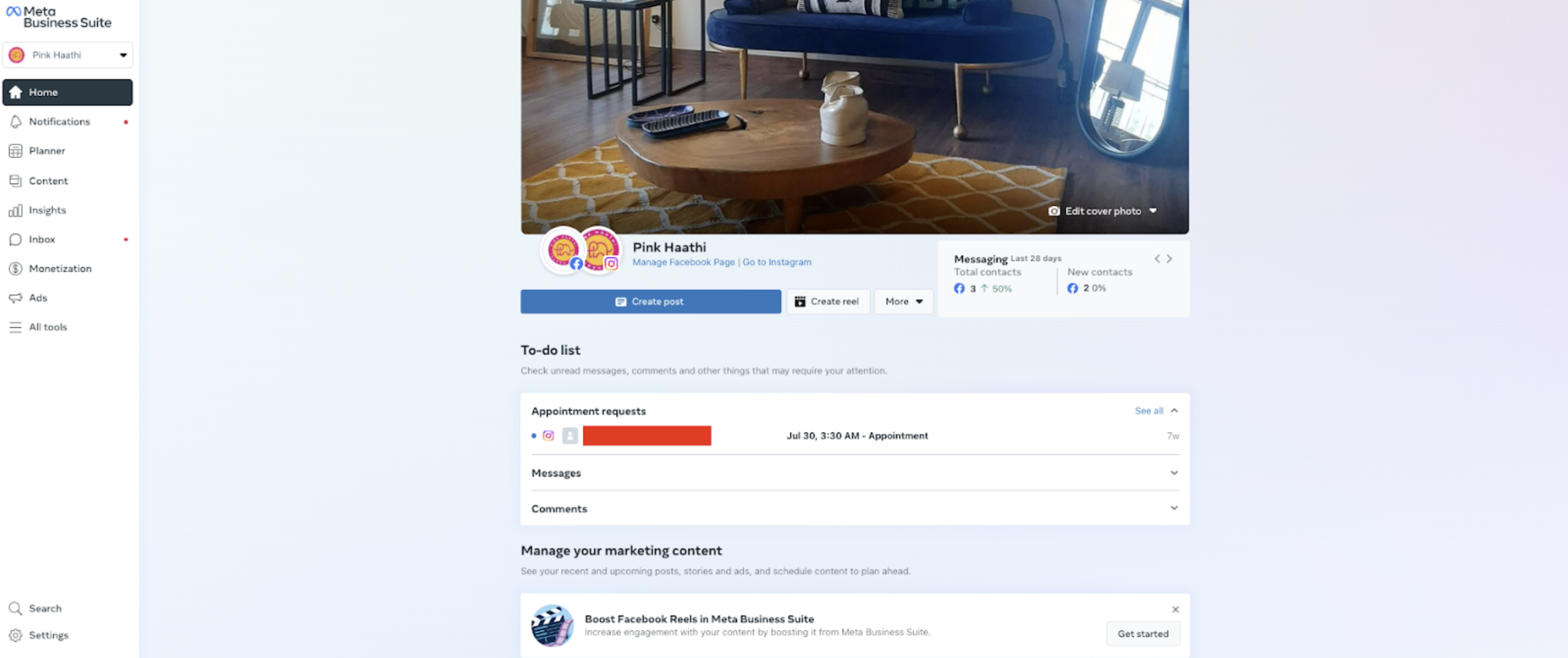
Facebook과 Instagram Creator Studio의 차이점은 무엇인가요?
Facebook Creator Studio와 Instagram Creator Studio는 이전에 각각 고유한 플랫폼별 기능을 갖춘 두 개의 별도 대시보드였습니다. Meta는 경험을 간소화하여 두 스튜디오를 한 지붕 아래에 수용하는 포괄적인 대시보드를 만들었습니다.
이러한 통합 접근 방식을 통해 마케터와 콘텐츠 제작자는 Facebook과 Instagram 전반의 소셜 미디어 활동을 더 쉽게 관리, 분석 및 최적화할 수 있습니다.
크리에이터 스튜디오 시작하기
데스크톱과 모바일에서 Creator Studio에 액세스할 수 있습니다.
모바일에서 Meta Business Suite에 액세스하려면 iOS 및 Android에서 Meta Business Suite 앱을 다운로드하기만 하면 됩니다. 모바일에서 계정을 연결하면 다음을 수행할 수 있습니다.
- Facebook과 Instagram에서 게시물과 스토리를 만들고, 예약하고, 관리하세요.
- 모든 메시지와 댓글을 한 곳에서 답변하세요.
- 알림 및 할 일 목록을 확인하세요.
- Facebook과 Instagram의 게시물과 광고 인사이트를 나란히 확인하세요.
- 캘린더 내에서 게시 및 예약된 게시물에 액세스하고 관리하세요.
Meta Business Suite를 처음 사용하시는 경우, Creator Studio 사용을 시작하기 위해 계정을 연결하는 방법에 대한 간략한 분석이 여기에 있습니다.
Facebook을 크리에이터 스튜디오에 연결하는 방법
데스크톱에서 로그인하려면 먼저 Facebook 계정에 로그인해야 합니다. 또한 이 도구는 콘텐츠 제작자와 브랜드를 위해 특별히 제작되었기 때문에 Facebook 페이지에 대한 액세스 권한도 필요합니다.
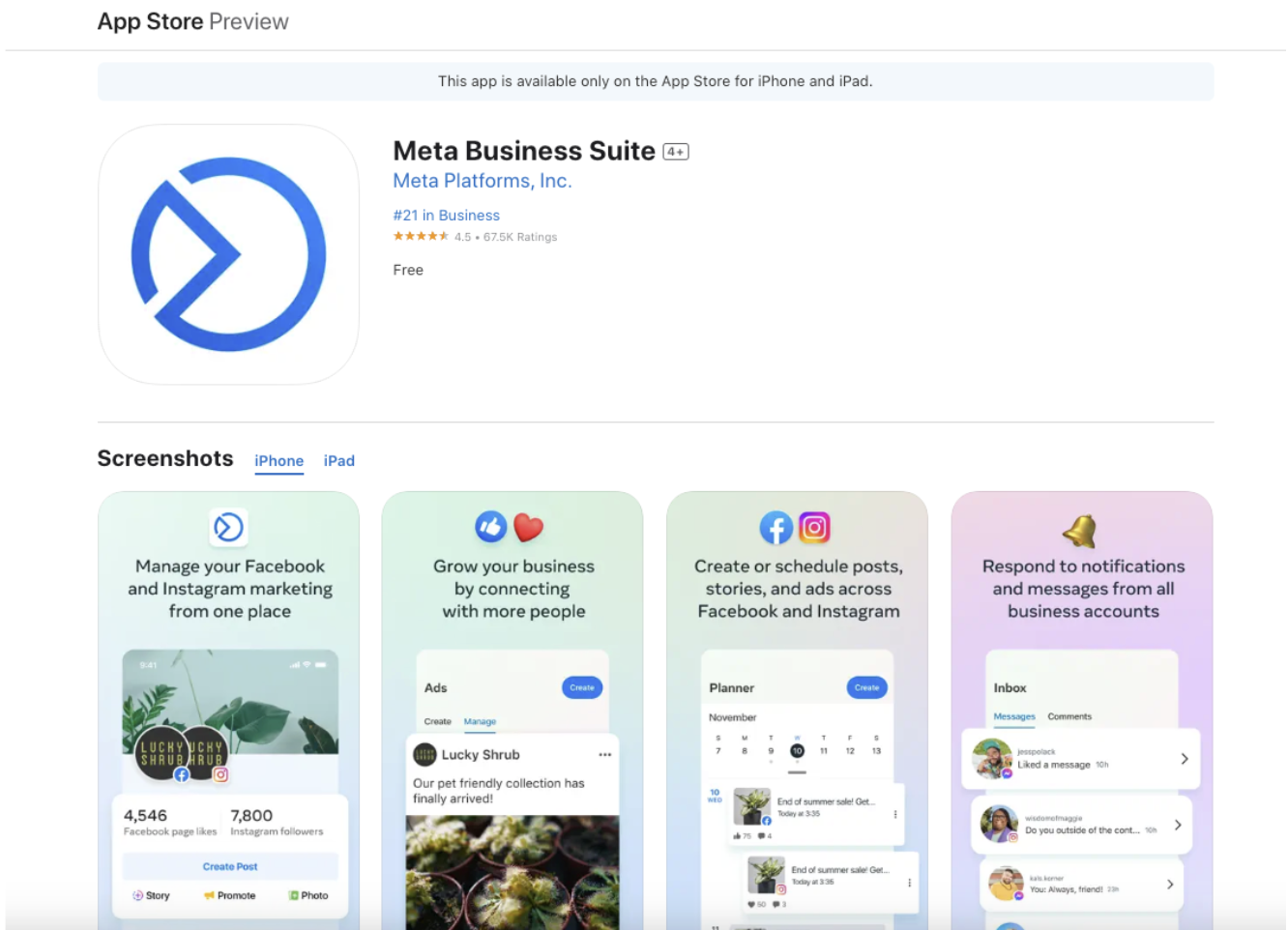
로그인한 후 개인 프로필의 기본 메뉴에서 페이지 로 이동하세요.
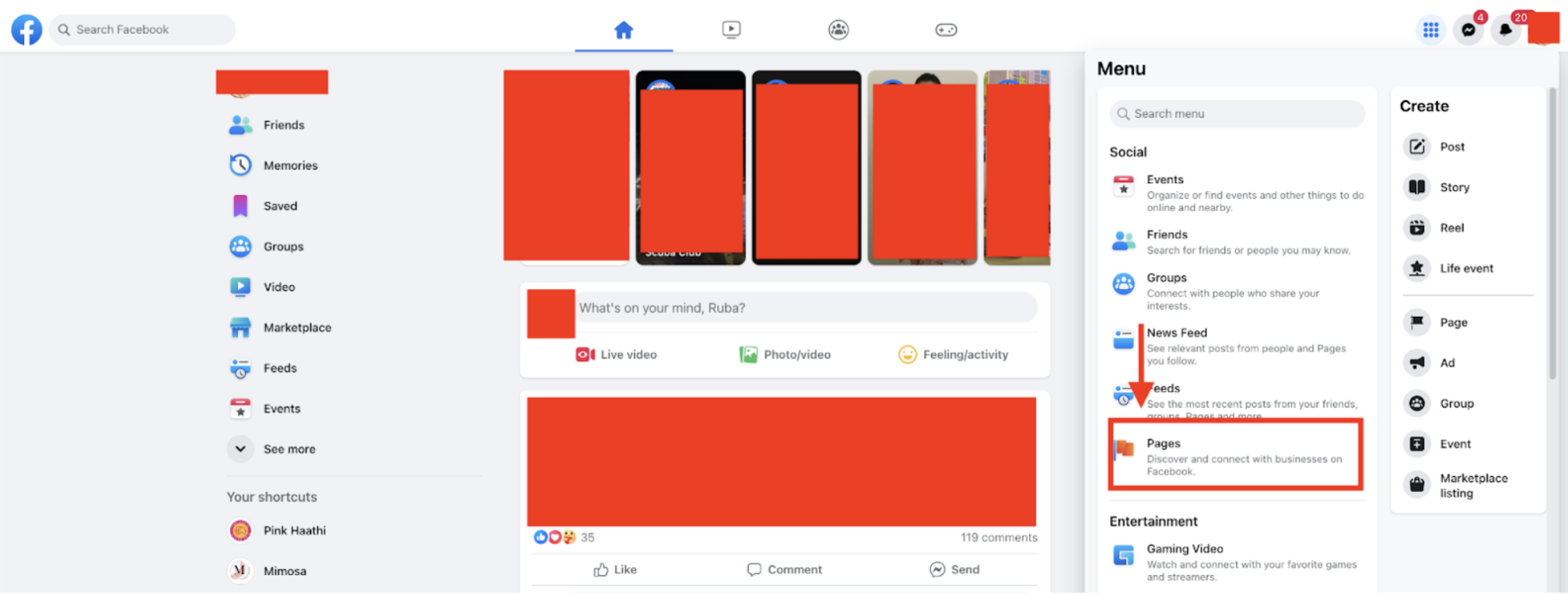
페이지 설정에서 Meta Business Suite를 클릭하세요.
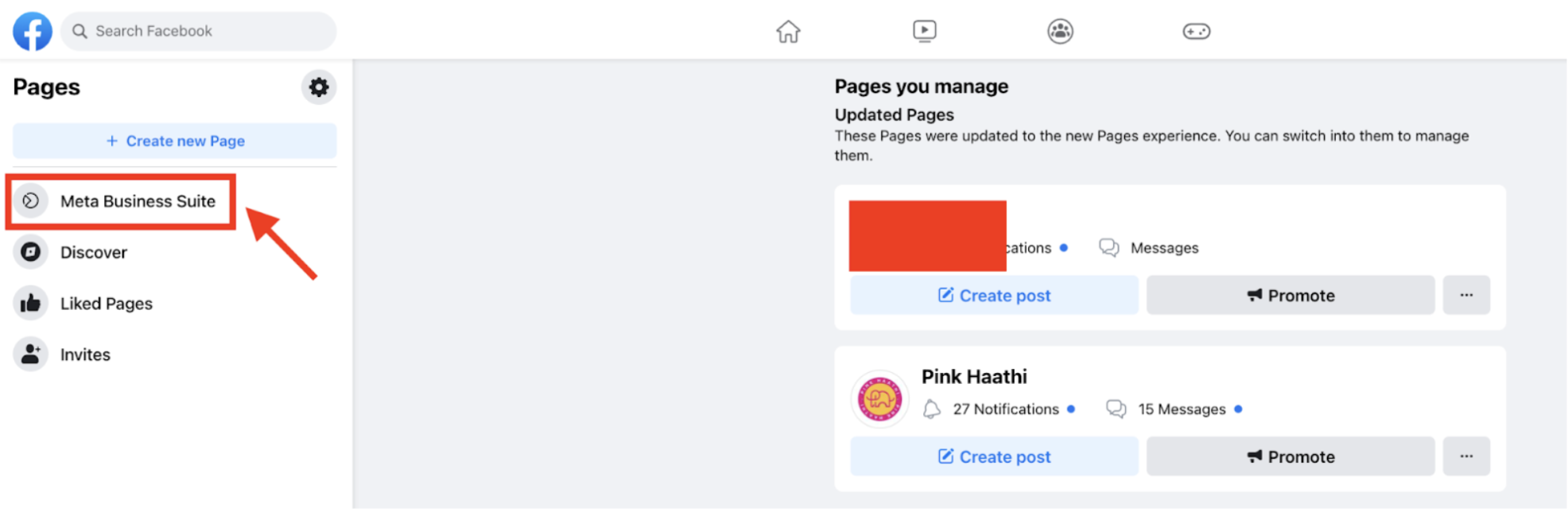
이제 Creator Studio에 액세스할 수 있습니다.
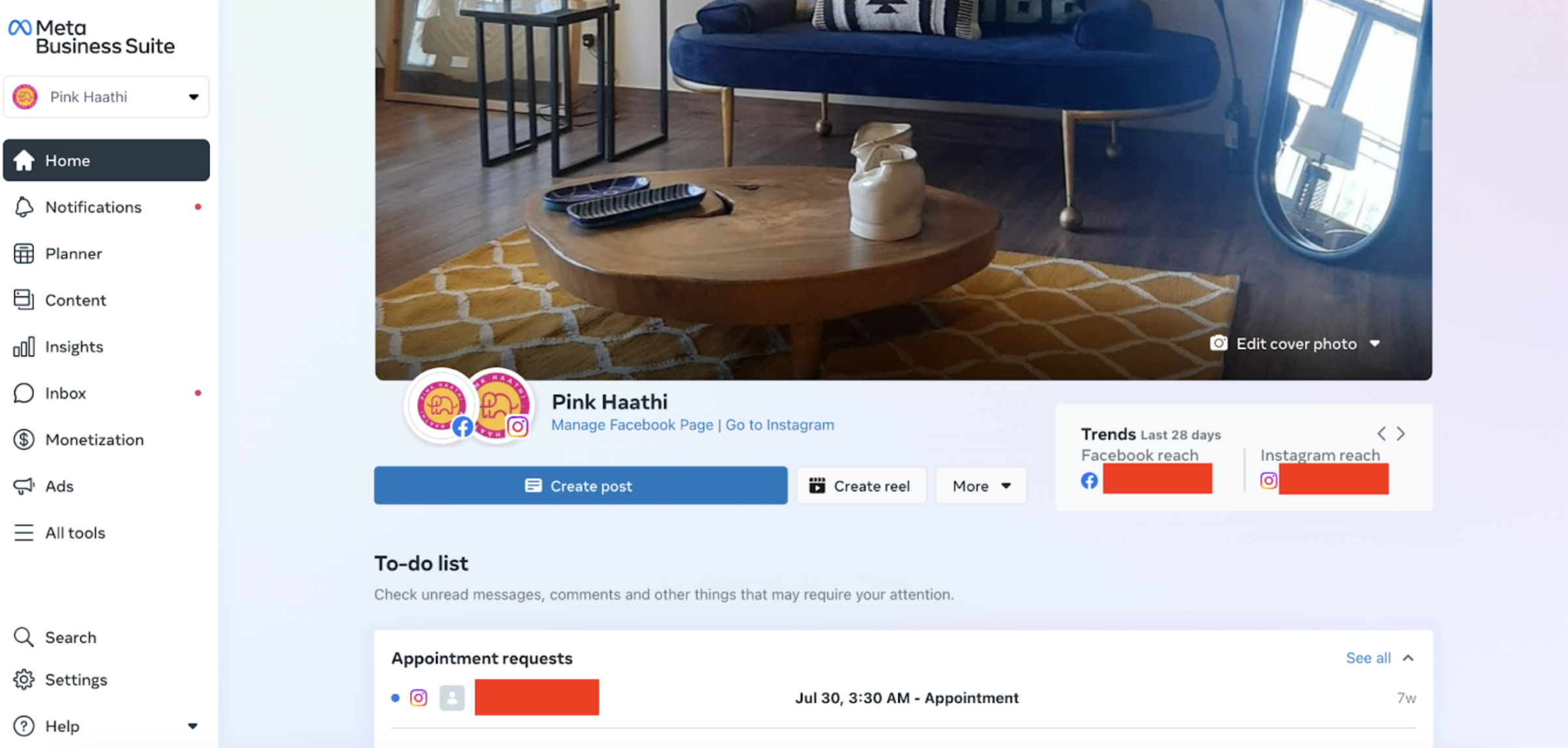
여러 페이지가 있나요? 쉽게 전환할 수 있습니다. 드롭다운 메뉴를 선택하면 다양한 페이지를 표시하는 목록이 표시됩니다. 콘텐츠와 분석을 관리하고 모니터링하려면 각 페이지를 선택하세요.
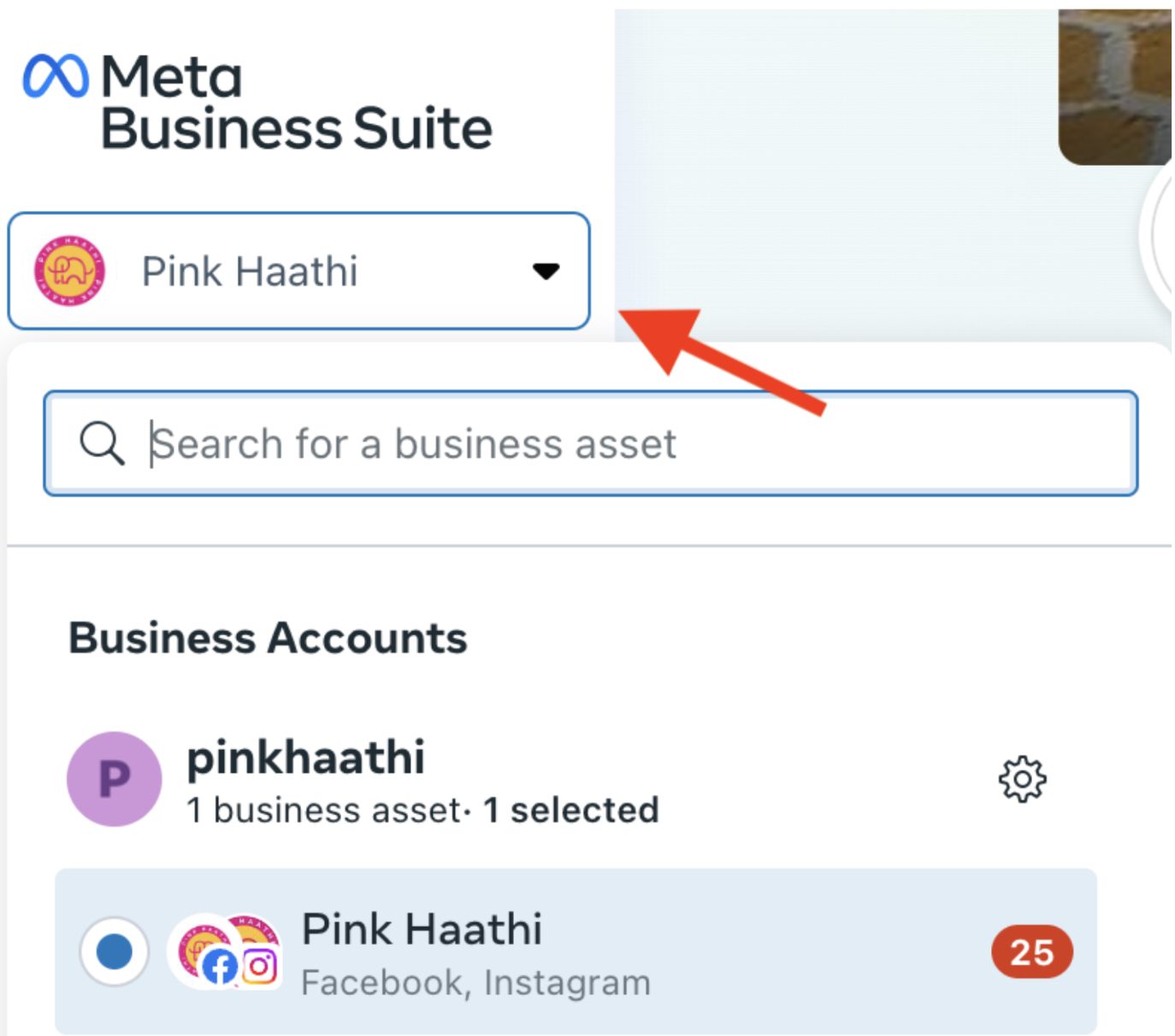
Instagram을 Creator Studio에 연결하는 방법
다음 단계에 따라 Instagram 크리에이터 계정을 데스크탑의 Meta Business Suite에 연결하세요.
- Meta Business Suite 데스크탑의 왼쪽 사이드바에서 설정을 선택하세요.
- 비즈니스 자산을 선택합니다.
- 자산 추가를 클릭하고 Instagram 계정을 선택하세요.
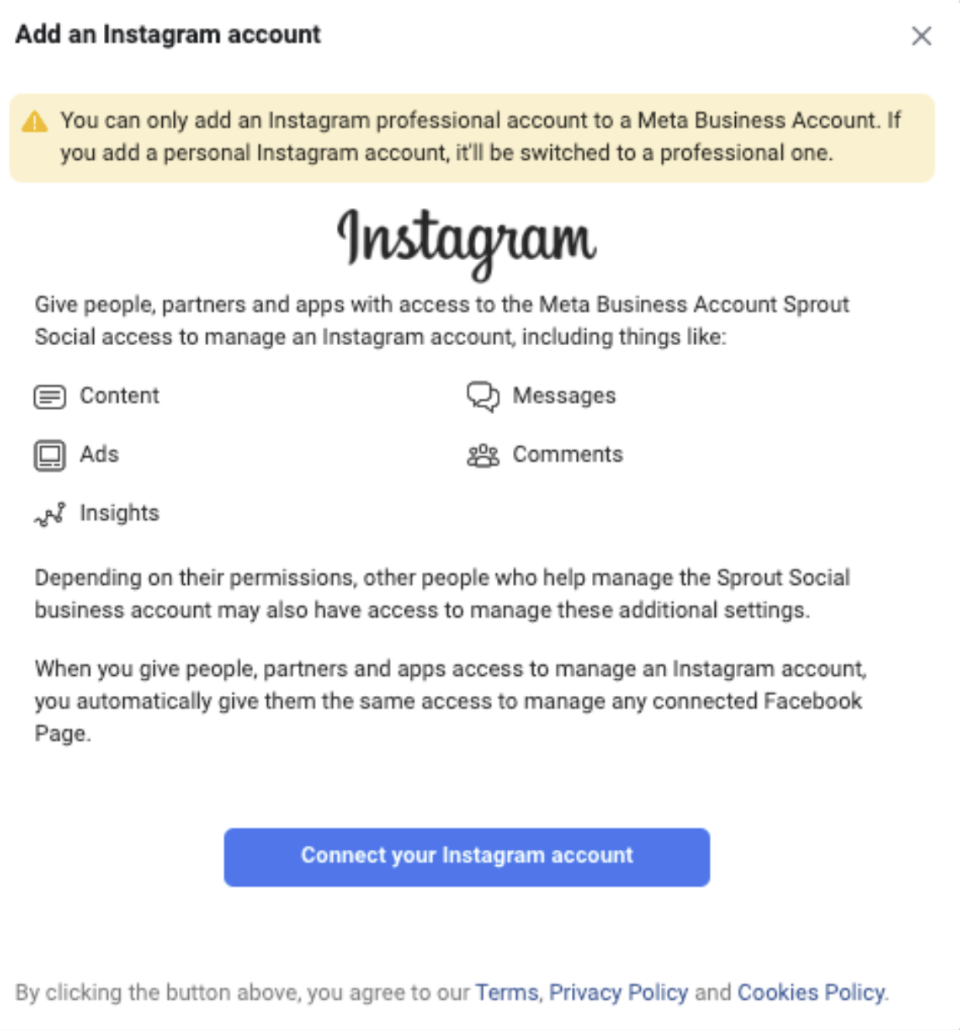
- 그런 다음 약관을 검토하고 동의한 후 Instagram 계정 등록을 클릭하세요.
- 새 창에 Instagram 사용자 이름과 비밀번호를 입력하고 로그인을 클릭하세요. 이미 Instagram에 로그인되어 있는 경우 연결하려는 계정인 경우 [Instagram 핸들]로 계속을 선택할 수도 있습니다.
- 2단계 인증이 켜져 있으면(꼭 켜져 있어야 함) 보안 코드를 입력하세요.
- 확인을 클릭하세요.
Instagram 계정을 연결한 후 Meta Business Suite 앱이나 데스크톱 웹사이트로 이동하여 액세스하세요.
크리에이터 스튜디오의 역할 및 권한
계정을 보호하려면 사람들이 업무를 수행하는 데 필요한 권한만 제공하는 것이 현명한 생각입니다. 예를 들어 비즈니스 계정이나 Instagram 계정에 대한 액세스 권한을 할당합니다. 액세스를 제한하면 작업 흐름이 구성되고 의도하지 않은 변경이나 위반으로부터 계정을 보호할 수 있습니다.
귀하의 비즈니스 계정을 사용하면 사람들에게 부분 액세스 또는 전체 제어 권한을 할당할 수 있습니다. 이렇게 하려면 다음을 수행해야 합니다.
- 설정으로 바로 가기.
- 사람을 클릭합니다.
- 액세스 권한을 변경하려는 사람의 이름을 선택하세요.
- 비즈니스 계정 액세스 아래에서 관리를 선택합니다.
- 원하는 대로 변경하세요.
각 액세스 수준의 의미는 다음과 같습니다.
부분 액세스:
- 기본 : 기본 액세스 권한이 있는 사용자는 자신에게 할당된 작업과 자산만 볼 수 있습니다. 이는 비즈니스 계정에 사람을 추가할 때 기본 권한입니다.
- 앱 및 통합 : 앱 및 통합 소유자는 액세스 토큰을 생성하고, 이벤트를 모니터링하고, 애플리케이션 파일을 편집하고, 전환 API를 설정합니다.
완전한 통제하에있는:
- 모든 것 : 비즈니스 계정에 대한 모든 권한을 가진 사람은 설정, 권한, 도구, 비즈니스 자산 등 모든 것을 관리할 수 있습니다. 비즈니스 계정을 삭제할 수도 있습니다.
주요 크리에이터 스튜디오 기능
Creator Studio에는 Facebook 및 Instagram 계정에 대한 탁월한 제어 기능을 제공하는 다양한 기능이 제공됩니다. 1인 콘텐츠 제작자이든 대규모 팀을 관리하는 사람이든 Creator Studio는 Instagram 및 Facebook 마케팅 전략을 개선하고 실행하는 데 필요한 도구를 제공합니다. 다음은 몇 가지 주요 기능입니다.
콘텐츠
콘텐츠 섹션 내에서 게시물, 릴, 스토리, 컬렉션 등 이전에 게시한 모든 콘텐츠를 확인하세요.
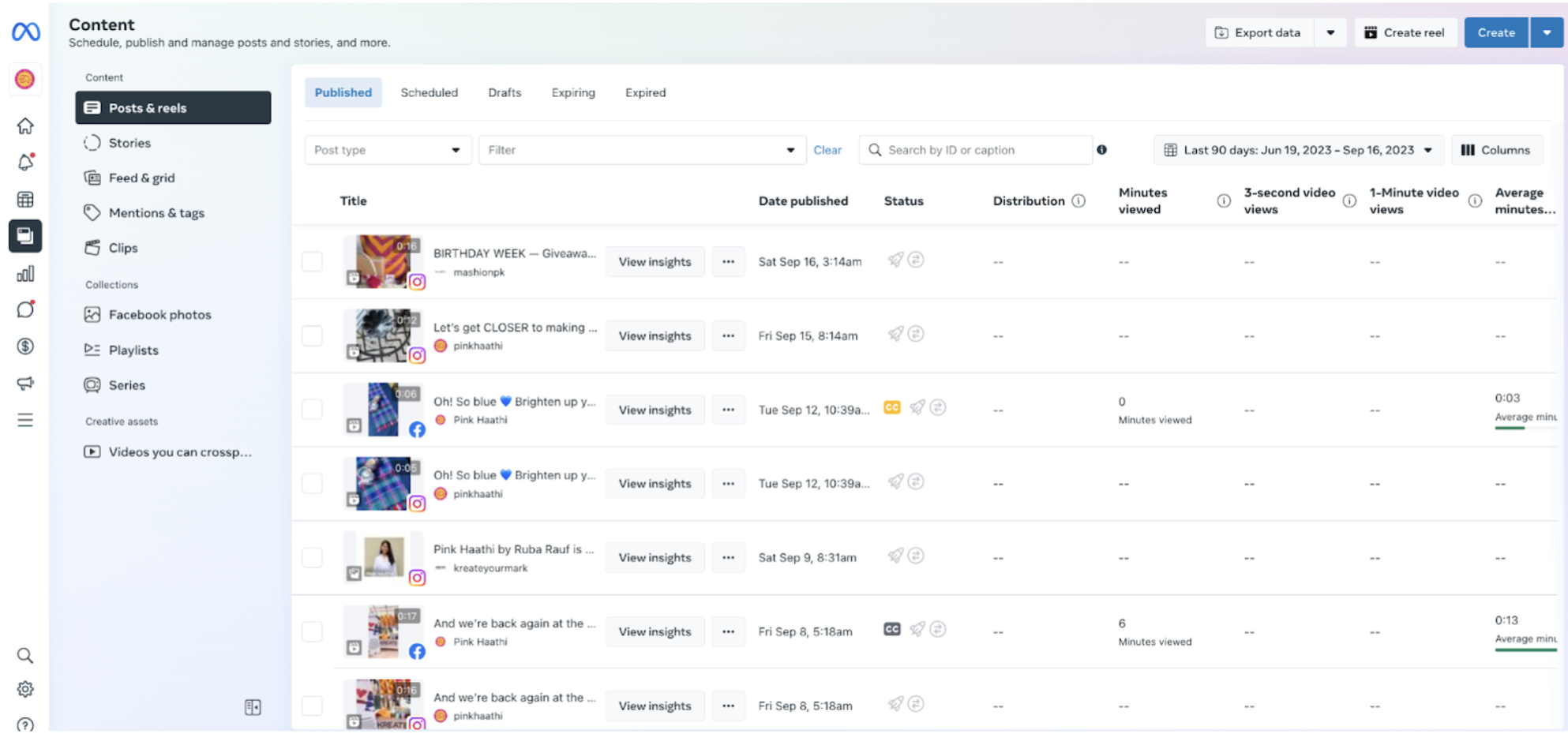
상단의 드롭다운 필터를 사용하여 유형, 날짜 또는 마케팅 채널과 같은 기타 카테고리별로 게시물을 정렬하세요. 검색창은 특정 게시물을 찾고 싶을 때도 매우 편리합니다.

상단의 탭을 사용하여 게시물을 게시됨, 예약됨, 초안, 만료됨 및 만료됨별로 정렬하세요.
특정 게시물에 대한 심층적인 통찰력을 원하시나요? ' 통계 보기 '를 클릭하면 실적에 대한 스냅샷을 얻고 피드에서 어떻게 보이는지 확인할 수 있습니다.
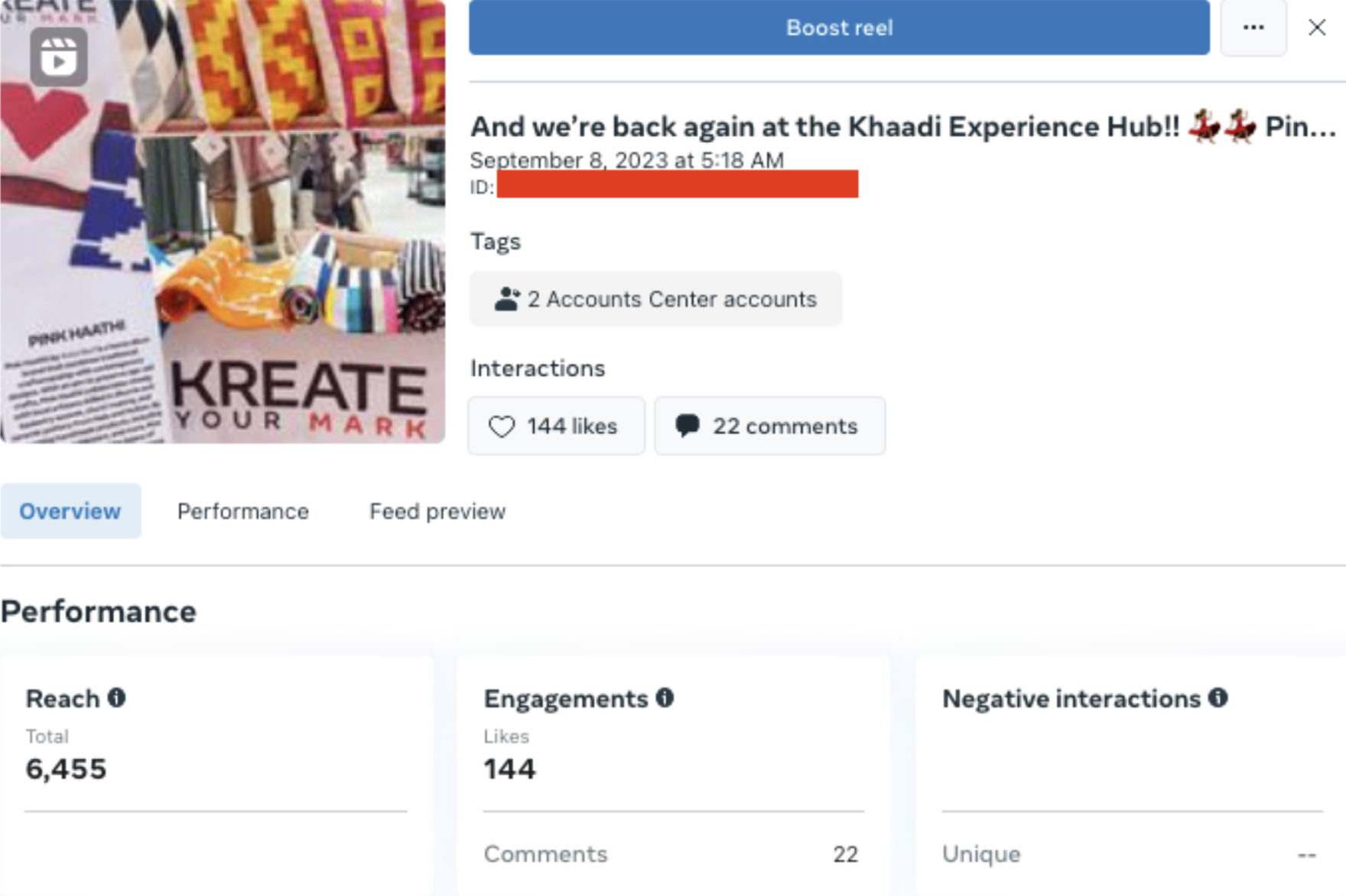
콘텐츠 탭을 사용하면 게시물을 편리하게 관리할 수도 있습니다. 편집, 부스트 또는 삭제와 같은 옵션에 액세스하려면 이 세 개의 점을 클릭하세요. 사진 게시물과 비디오 게시물의 작업 목록은 다릅니다.
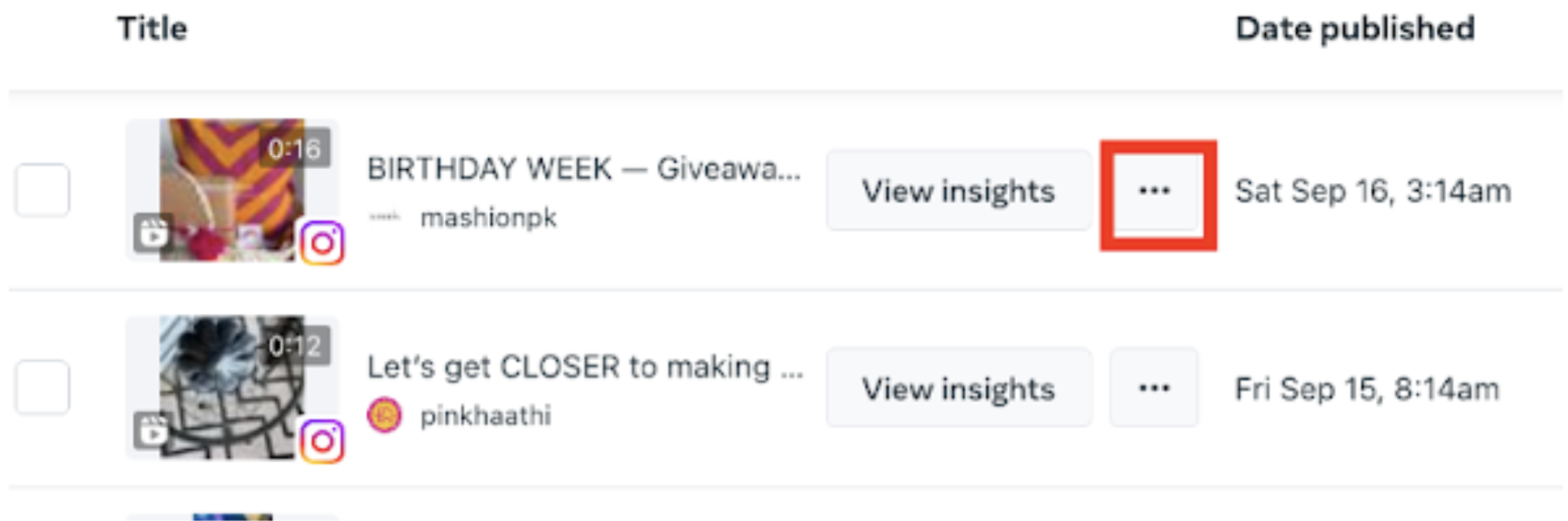
통찰력
Insights 기능은 콘텐츠와 청중의 다양한 측면에 대한 세부적인 데이터를 제공합니다. 도달범위, 노출수, 팔로어 인구통계와 같은 측정항목을 자세히 알아보세요.

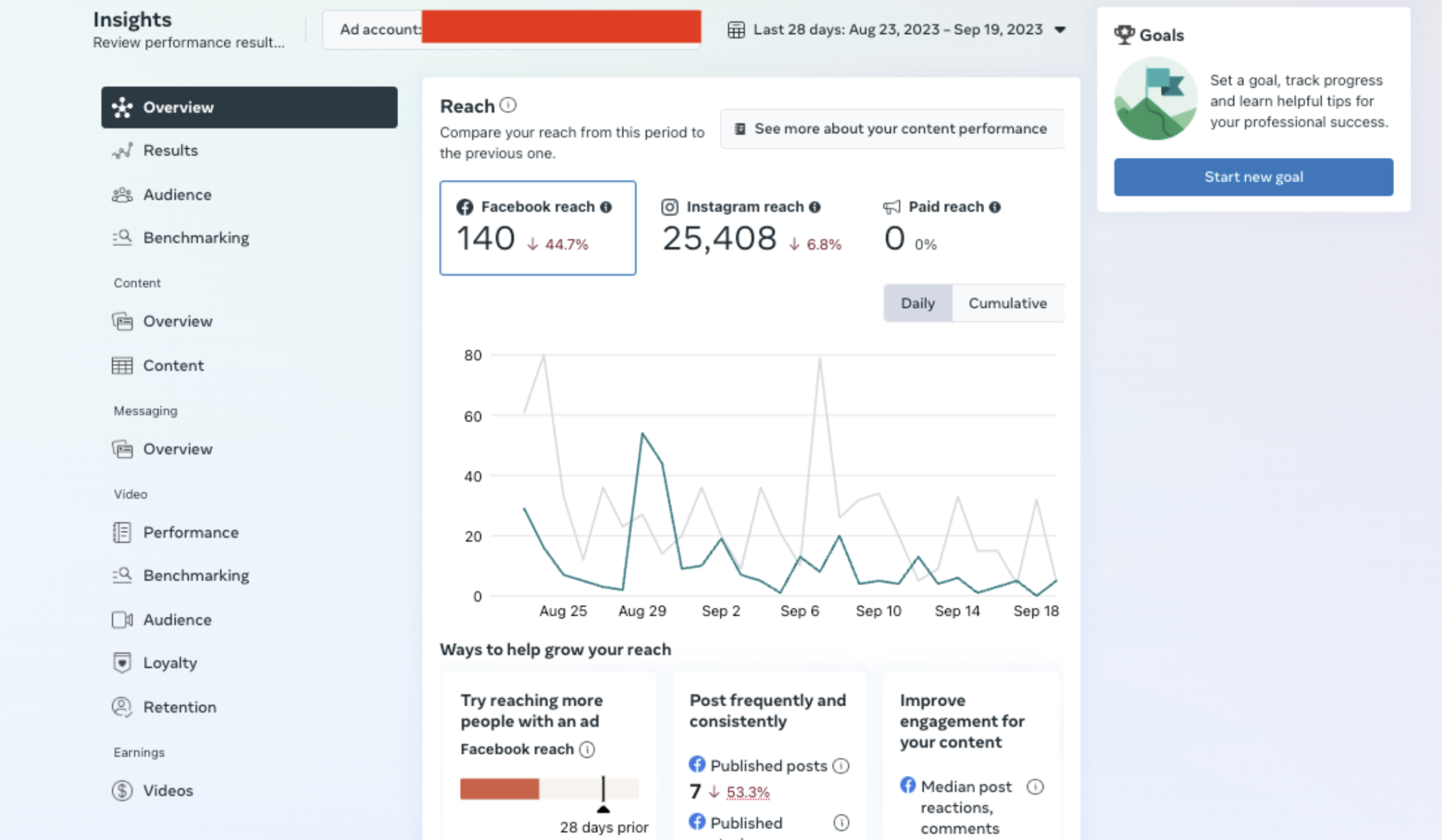
이 기능은 다음과 같은 네 가지 범주의 일반적인 통찰력을 제공합니다.
- 개요 섹션에서는 현재 도달범위를 이전 기간과 비교할 수 있으며 잠재고객 확대를 위한 실행 가능한 팁을 제공합니다.
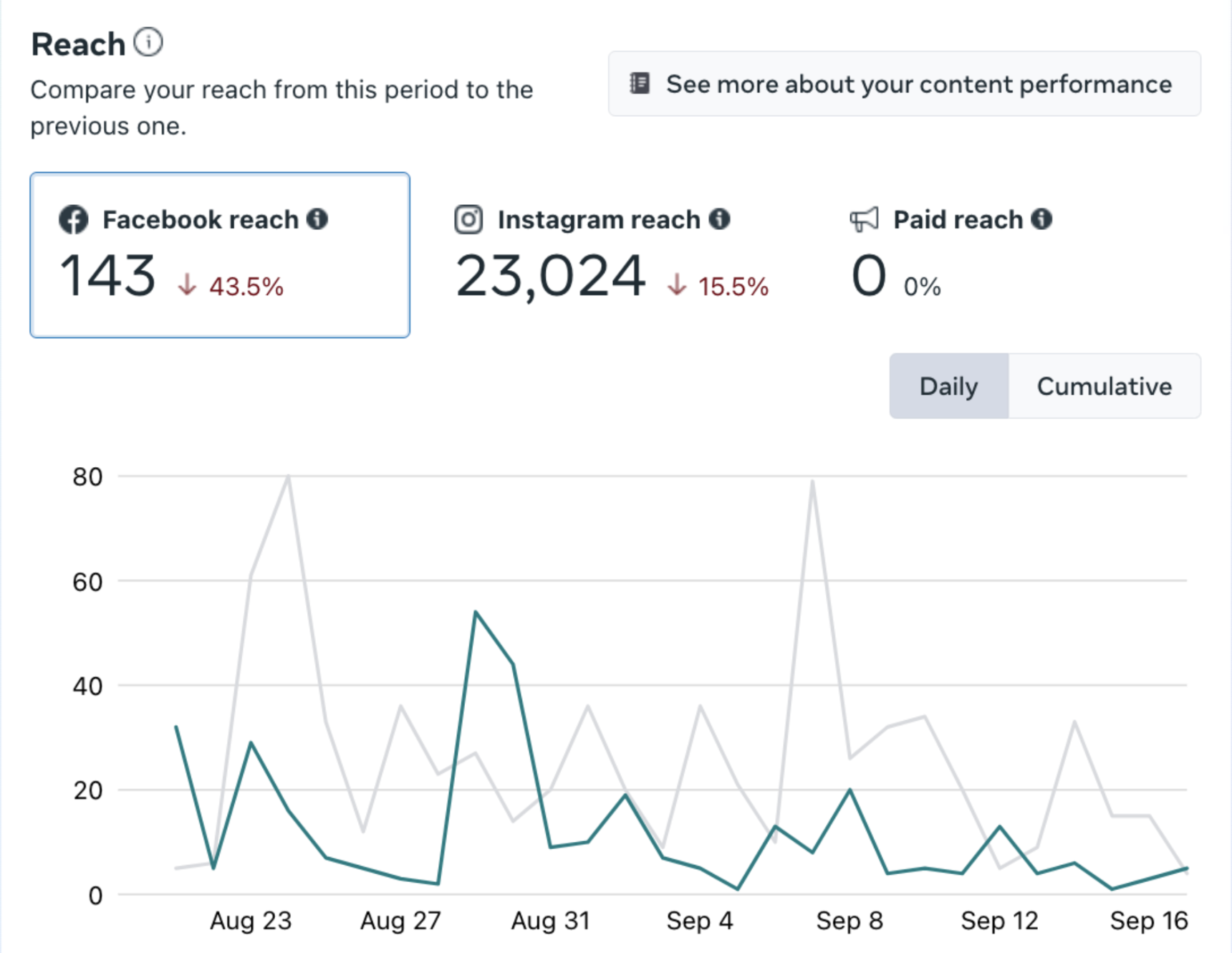
- 결과 섹션에는 페이지 또는 프로필 방문 횟수, 새로운 좋아요 및 팔로우, 추세와 같은 핵심 성과 지표가 표시됩니다.
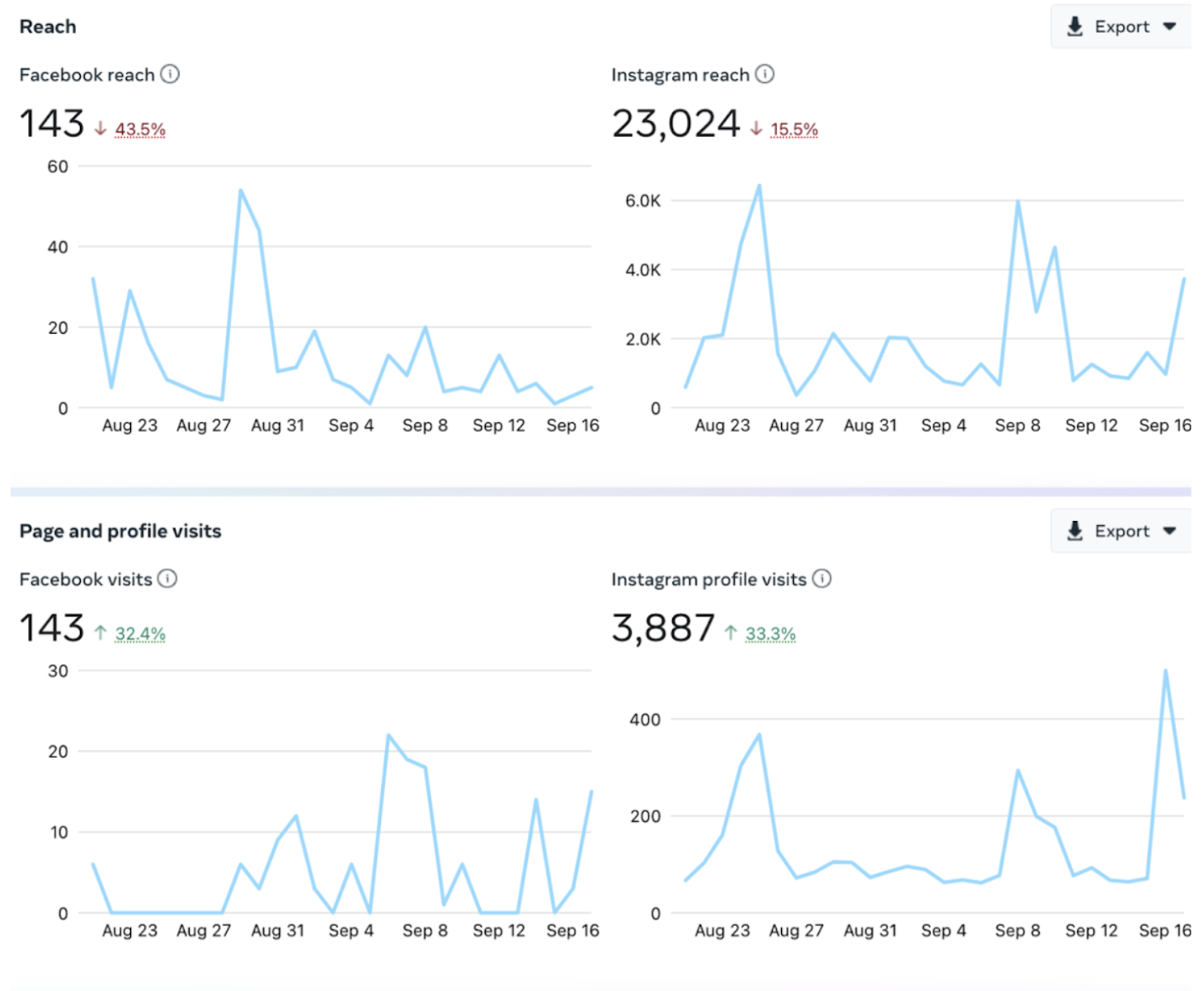
- 잠재고객 섹션에서는 Facebook 및 Instagram의 팔로어에 대한 데이터와 함께 잠재고객이 가장 집중되어 있는 도시 및 국가와 같은 지리적 정보를 제공합니다.
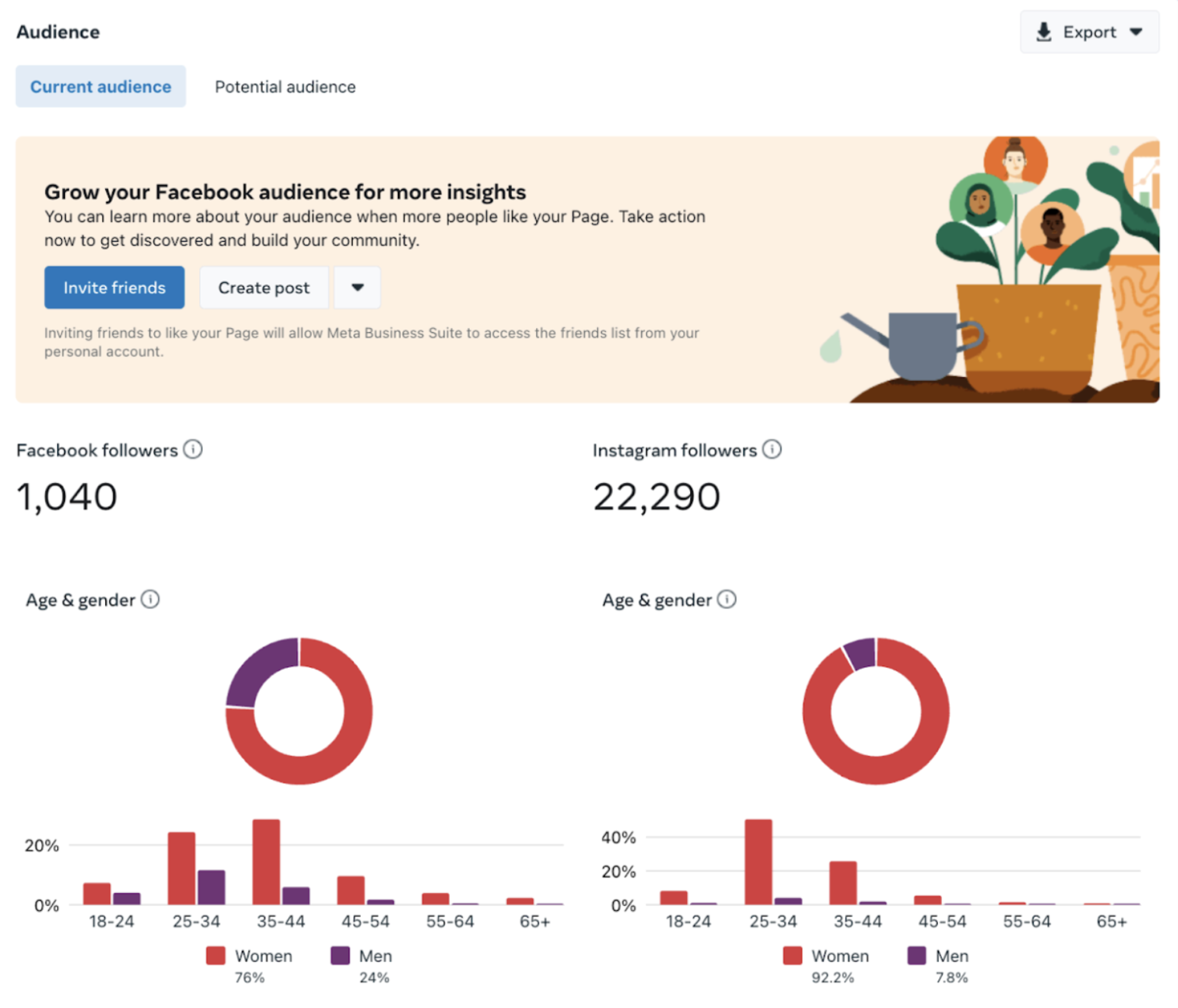
- 벤치마킹 섹션에서는 귀하와 동일한 틈새 시장 또는 카테고리에서 운영되는 기업과 성과를 비교하여 성과를 측정할 수 있습니다.
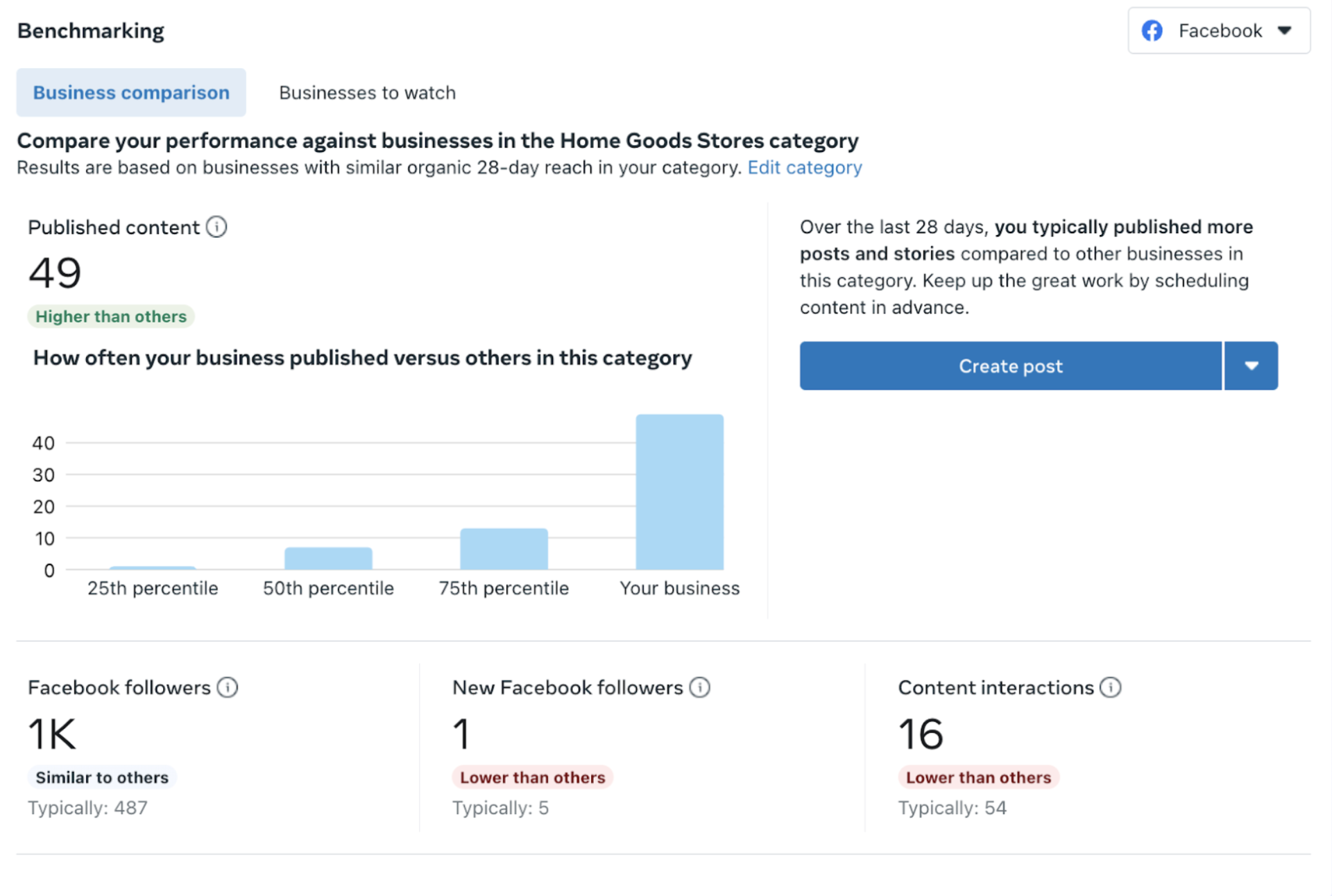
네 가지 범주는 빙산의 일각에 불과합니다. 콘텐츠 , 메시지 , 비디오 탭으로 이동하여 더 자세한 정보를 얻을 수도 있습니다.
받은편지함
Inbox 기능을 사용하면 Facebook과 Instagram의 모든 채팅과 댓글을 한 곳에 모아두므로 앱 사이를 이동할 필요가 없습니다.
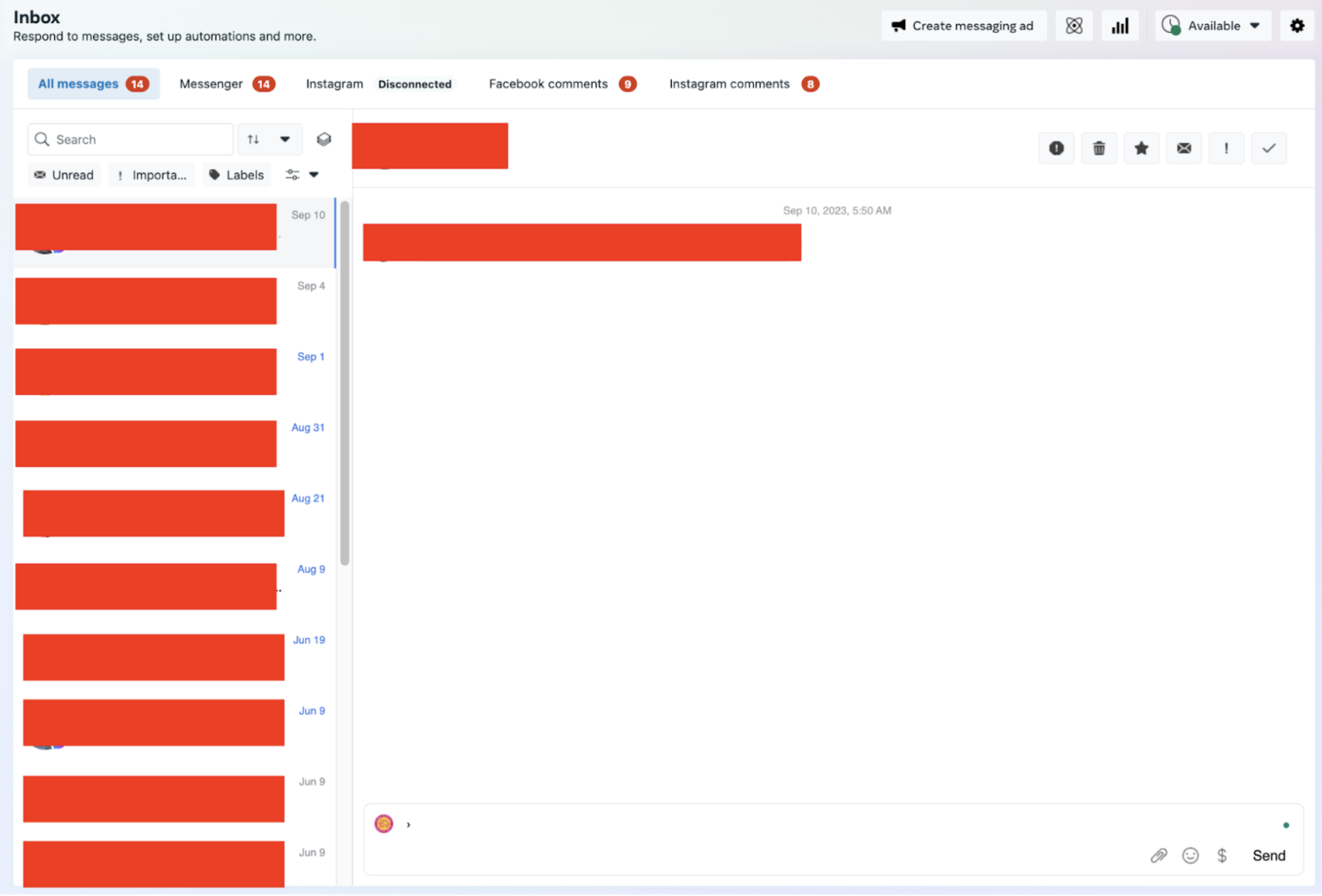
긴급한 내용을 놓치지 않도록 메시지를 정리하고 분류하세요. 메시지에서 직접 주문을 생성하고 저장된 답장을 삽입하는 등의 기타 기능은 관리 작업을 간소화하므로 보다 의미 있는 상호 작용에 집중할 수 있습니다.
이러한 기능은 함께 작동하여 모든 청중 상호 작용을 위한 중앙 집중식 허브를 만듭니다.
라이브 대시보드
Creator Studio의 라이브 대시보드를 사용하면 Facebook이나 Instagram의 라이브 동영상을 관리하고 모니터링할 수 있습니다. 라이브 방송의 다양한 측면을 시작, 중지 또는 관리할 수 있는 제어 기능을 제공합니다.
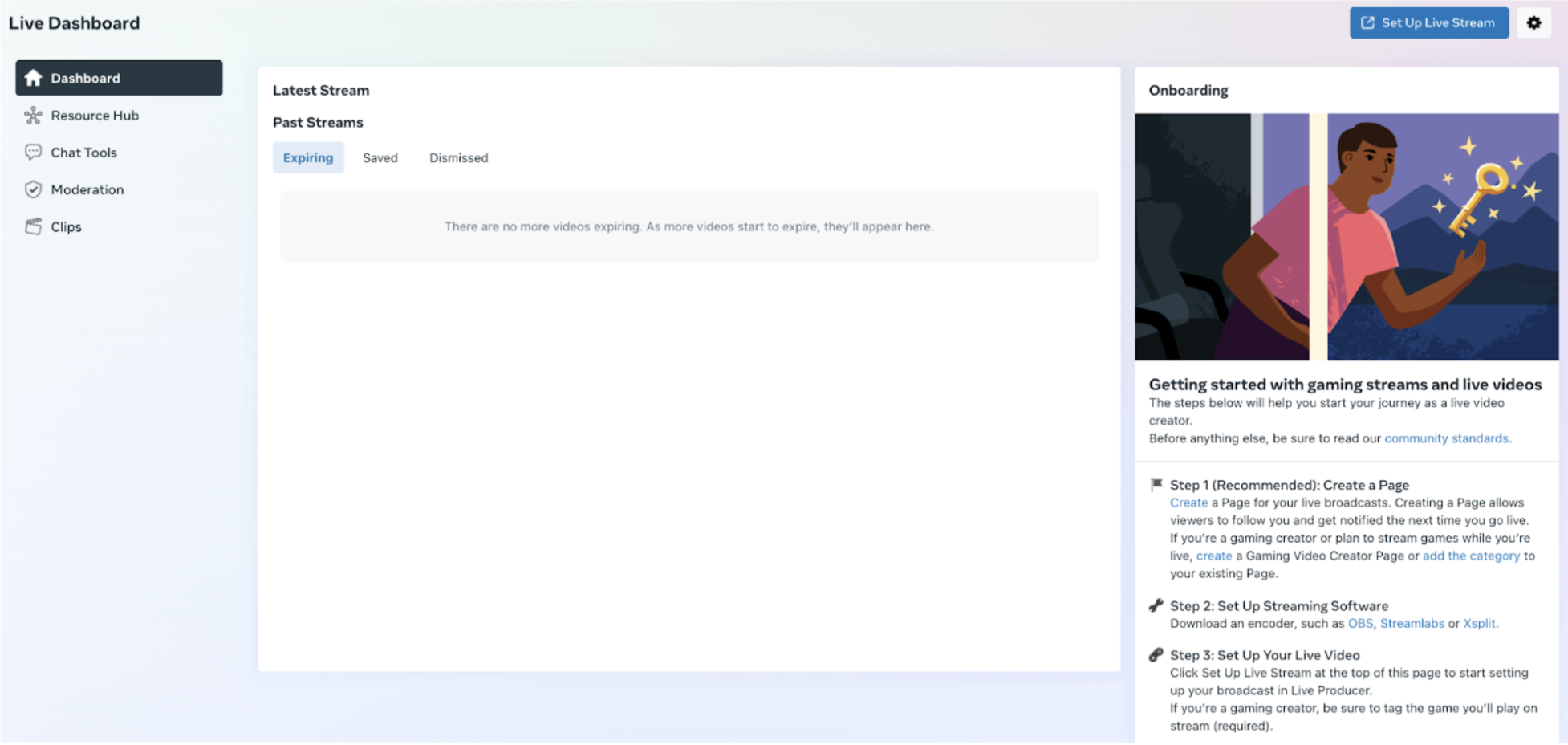
라이브로 스트리밍하는 동안 시청자 수, 들어오는 댓글, 동영상에 대한 반응 등 실시간 데이터를 확인하세요.
리소스 허브를 실시간 비디오 제어실로 사용하여 청중과 실시간으로 소통하고 콘텐츠 성능을 추적할 수 있습니다.
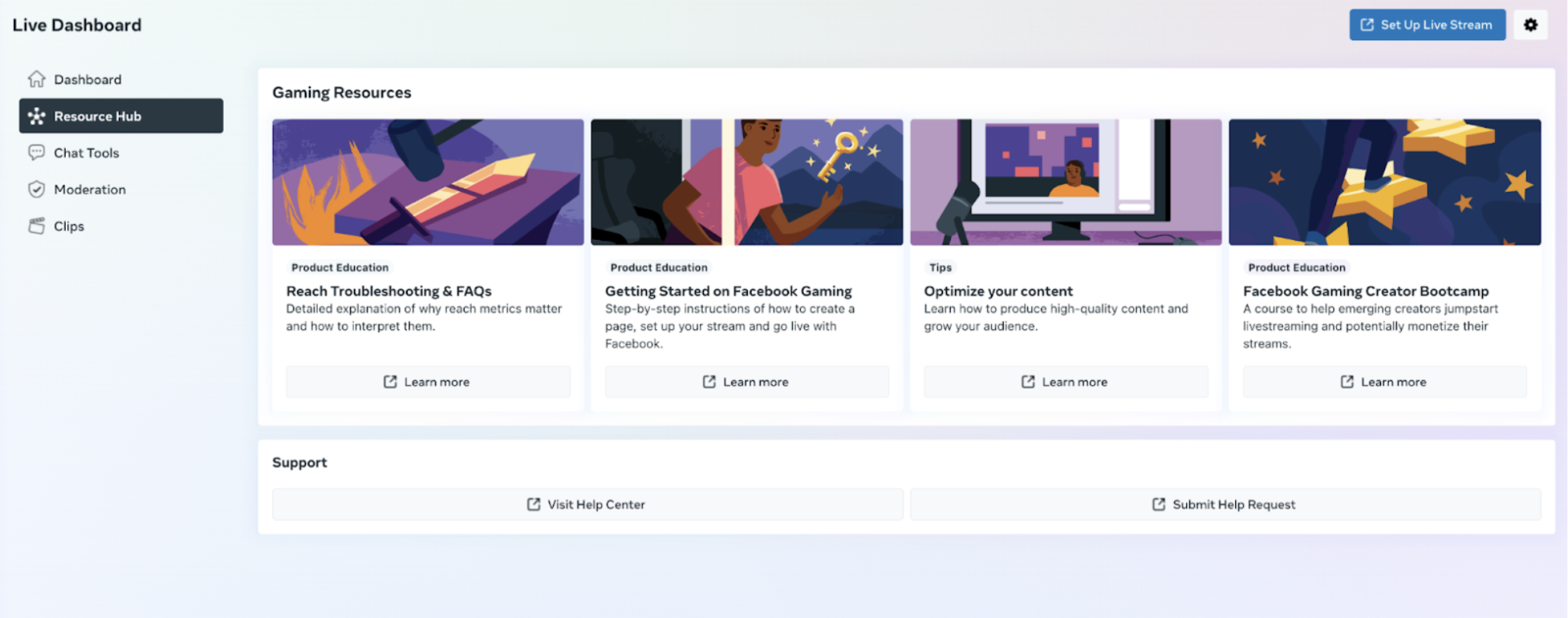
입안자
Creator Studio의 플래너 기능은 Facebook과 Instagram의 콘텐츠 캘린더를 통합합니다.
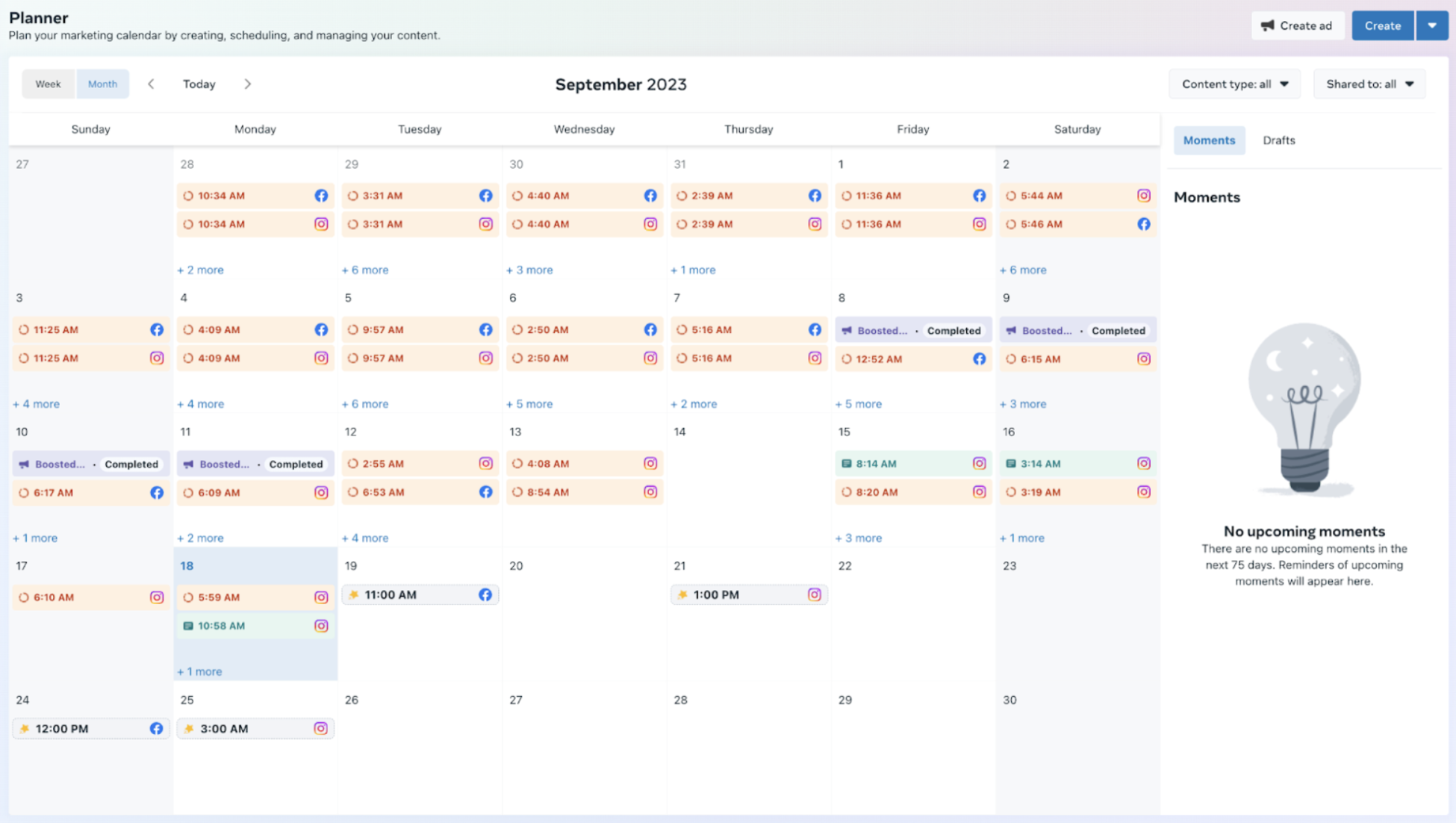
콘텐츠 관리를 더욱 원활하게 해주는 통합 보기를 제공합니다. 주간 보기와 월간 보기 사이를 전환하여 콘텐츠 달력을 광범위하게 또는 자세히 살펴보세요.
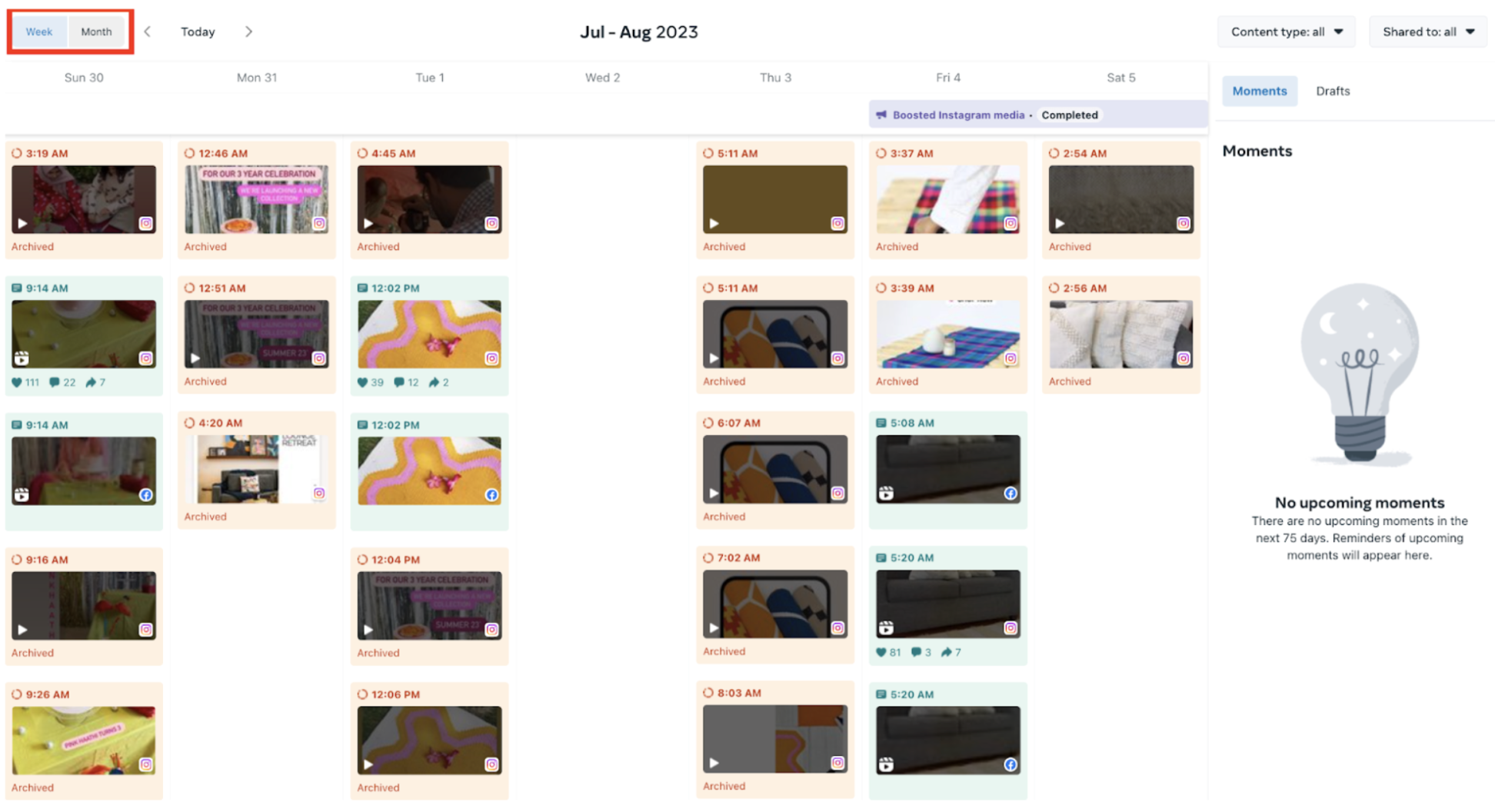 캘린더에는 Instagram 및 Facebook의 게시물이 표시됩니다. 플랫폼별 콘텐츠에 대한 보기는 Instagram 마케팅 전략과 Facebook 마케팅 전략을 별도로 계획하는 데 도움이 됩니다.
캘린더에는 Instagram 및 Facebook의 게시물이 표시됩니다. 플랫폼별 콘텐츠에 대한 보기는 Instagram 마케팅 전략과 Facebook 마케팅 전략을 별도로 계획하는 데 도움이 됩니다.
Planner 도구의 필터는 게시물, 스토리, 릴, 광고 등 콘텐츠 유형별로 게시물을 정렬하는 데 도움이 됩니다. 각 게시물을 클릭하면 개별적으로 볼 수 있고 상호 작용, 도달 범위 등의 측정항목도 확인할 수 있습니다.
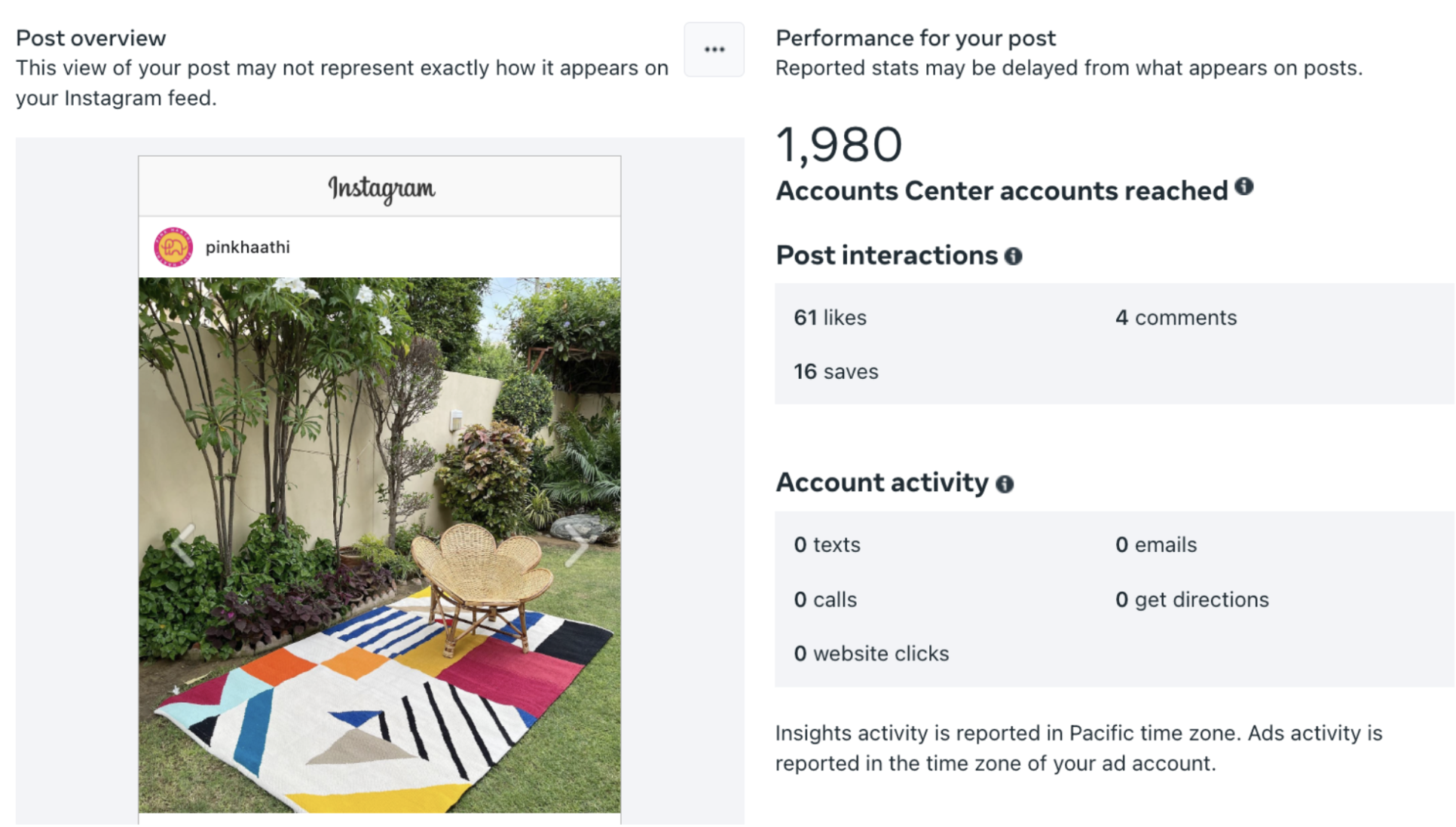
사운드 컬렉션
사운드 컬렉션 기능은 Facebook 및 Instagram 비디오에서 자유롭게 사용할 수 있는 음악 트랙 및 사운드 효과 라이브러리입니다.
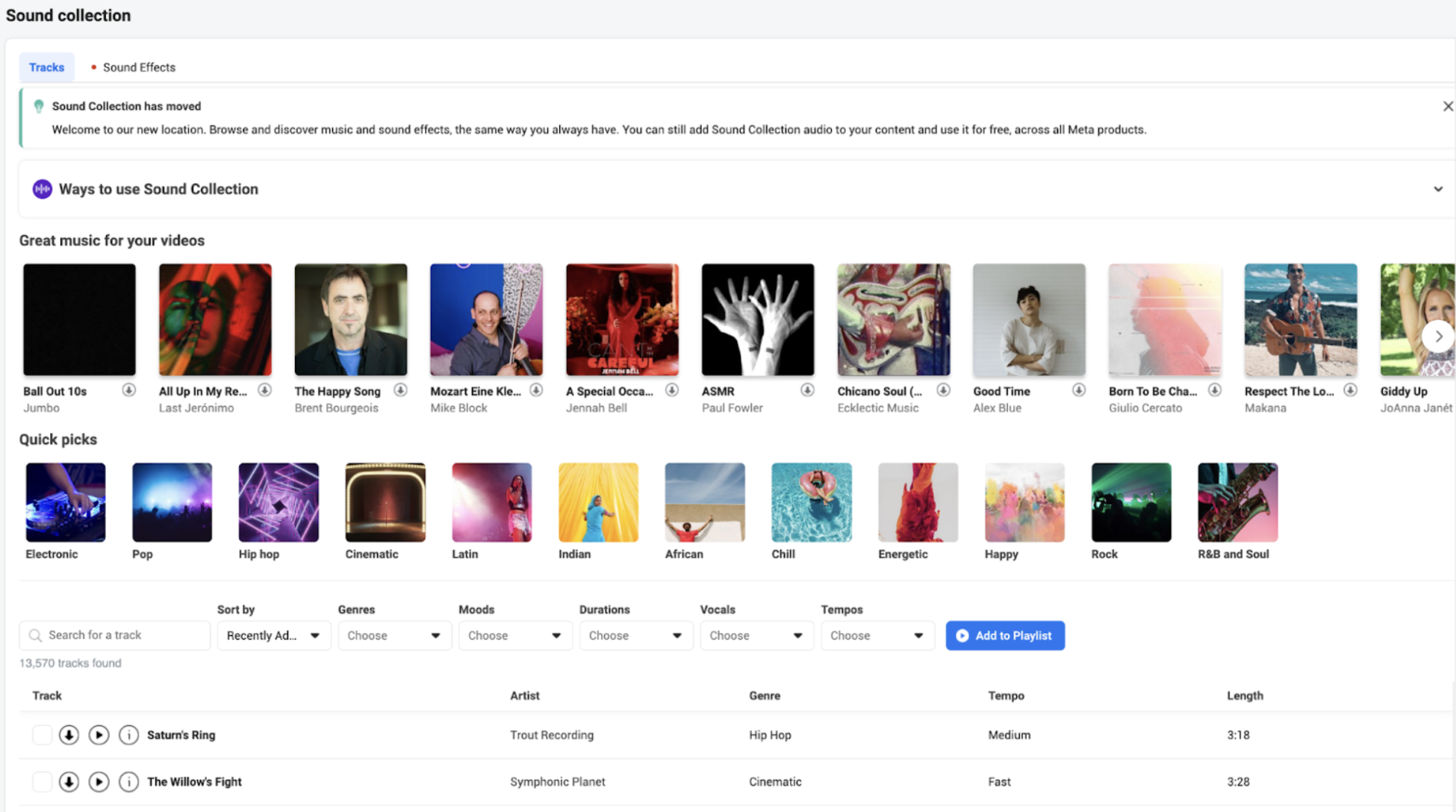
이는 비디오를 향상시키고 청중의 참여를 유도하며 소셜 미디어 게시물에 전문적인 느낌을 추가할 수 있는 쉬운 방법입니다.
수익 창출
Creator Studio의 수익 창출 섹션은 Facebook 및 Instagram 콘텐츠로 수익을 창출하려는 모든 사람을 지원합니다.
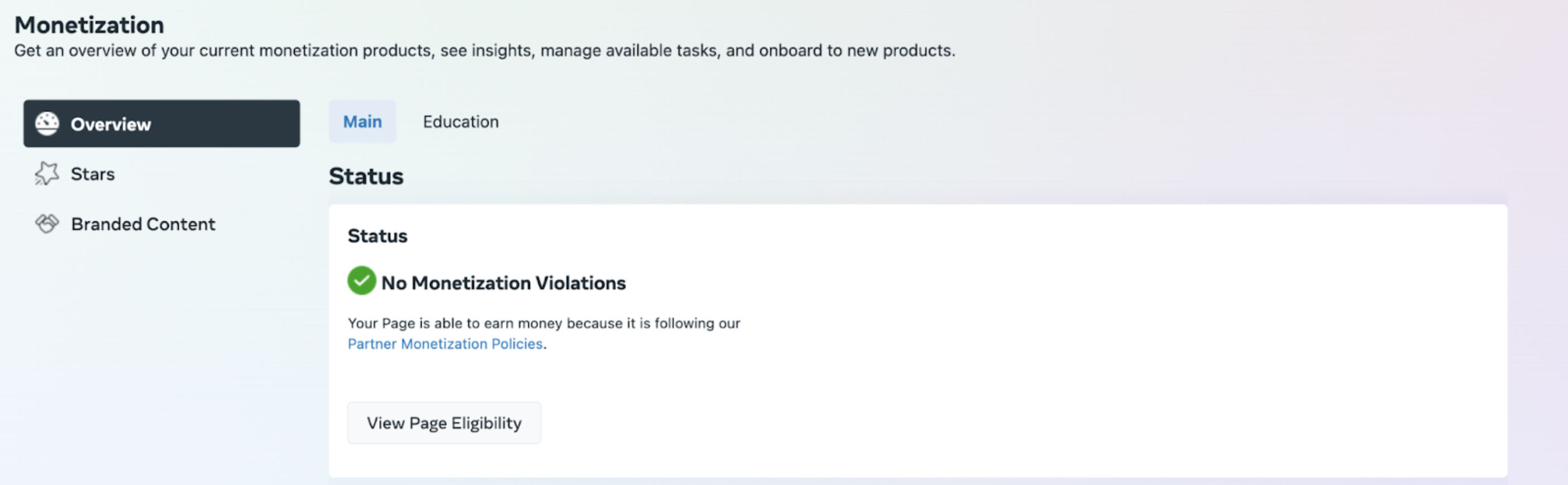
동영상의 인스트림 광고, 팬 구독, 브랜드 콘텐츠 파트너십 등 다양한 수익 창출 방법을 찾을 수 있습니다.
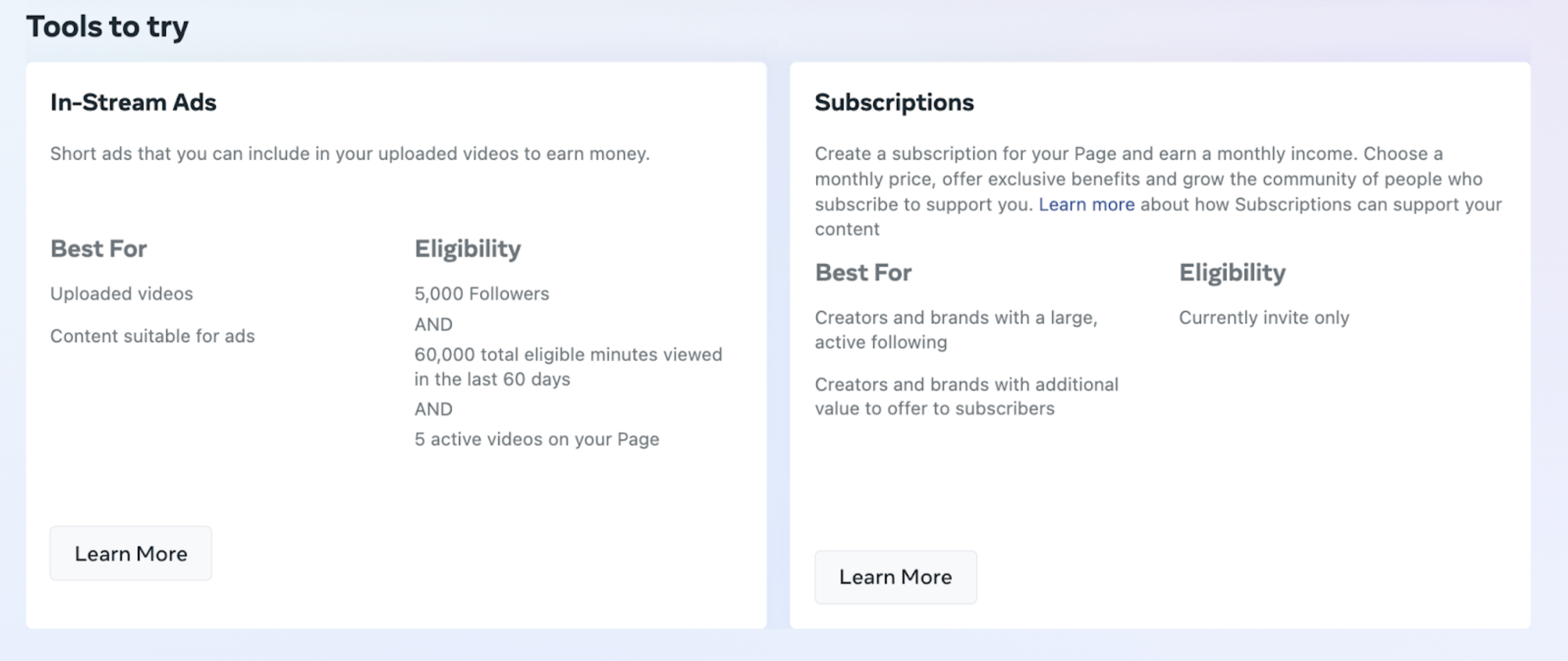
일부 사용자는 동영상 수익 창출 도구인 Stars에도 액세스할 수 있습니다. 청중은 별을 구매하고 별이 활성화된 게시물에서 별을 보낼 수 있습니다.
광고
광고 탭은 모든 Facebook 및 Instagram 광고 요구 사항을 충족하는 중앙 집중식 명령 센터입니다. 새 광고를 만들고, 기존 광고를 감독하고, 성과를 모니터링할 수 있습니다.
광고 섹션에서는 캠페인 도달 범위와 참여 수준을 빠르게 확인할 수 있습니다.

이는 광고가 도달하는 사람들의 인구통계를 세분화하여 잠재고객 통찰력을 제공하며, 달력을 사용하여 다양한 기간에 맞게 조정할 수 있습니다.
더 자세히 알아보고 싶은 분들을 위해 모든 광고 탭에서는 개별 캠페인에 대한 더욱 세부적인 데이터를 제공합니다. 각 광고에 지출된 금액, 도달 범위, 전반적인 진행 상황 등의 세부정보는 여기에서 확인할 수 있습니다.
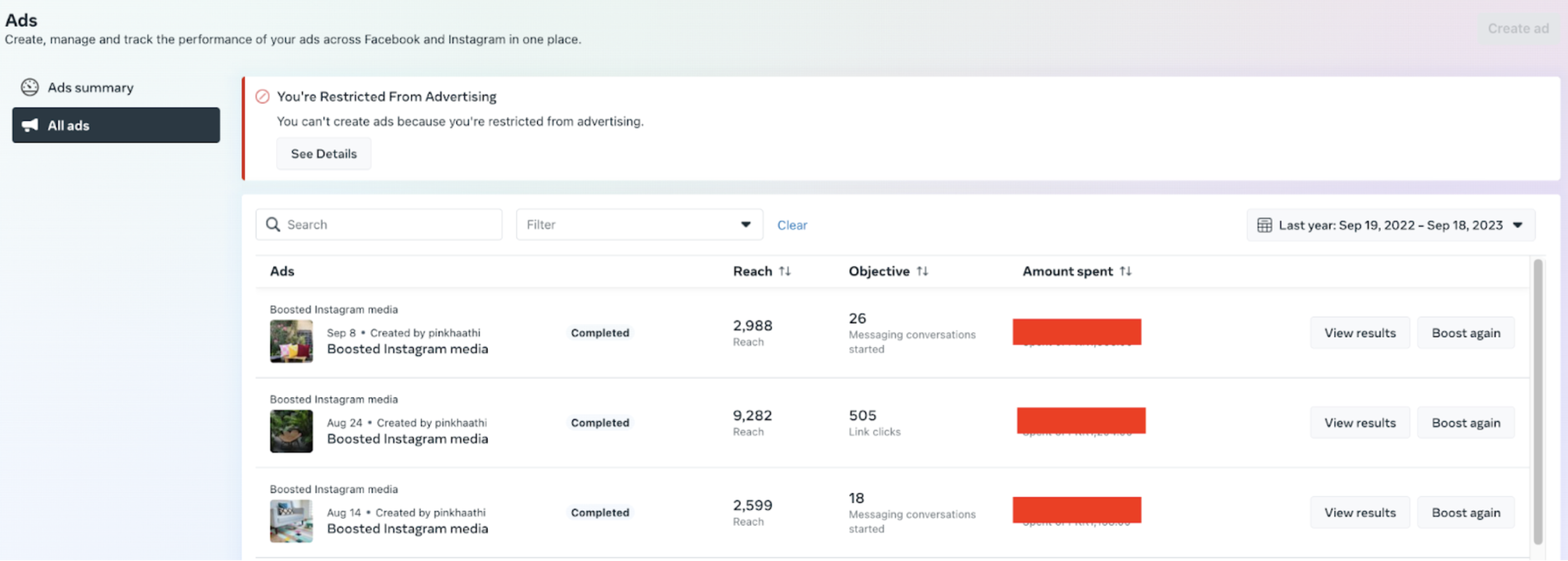
또한 이 탭을 사용하면 각 캠페인의 전체 결과를 확인하고 실적에 만족할 경우 광고를 다시 홍보할 수 있습니다.
Creator Studio로 소셜 미디어 인지도를 확장하세요
Meta Business Suite는 Creator Studio와 기타 Meta 서비스의 최고의 기능을 결합하여 소셜 미디어 관리를 향상시키는 강력한 도구 세트입니다. Facebook과 Instagram에 관한 모든 것을 볼 수 있는 허브입니다.
물론 때로는 이 두 플랫폼을 뛰어넘는 조감도가 필요할 때도 있습니다. 이것이 바로 Sprout Social이 등장하는 곳입니다.
Sprout는 기본 Creator Studio가 제공할 수 있는 것 이상의 광범위한 기능을 제공합니다. 하나의 통합 대시보드에서 Instagram과 Facebook을 넘어 소셜 전략을 확장할 수 있는 편리한 방법입니다.
소셜 미디어 관리를 최적화하고 대규모로 강력한 입지를 구축하는 데 도움이 되는 소셜 미디어 마케팅 도구에 대해 자세히 알아보세요.
